Panduan GIMP : Menyeleksi (crop) Gambar Menggunakan Quick Mask
- Bukalah file gambar/foto yang akan kamu gunakan
- Jangan lupa untuk Duplicate Layer > Merge Down gambar tersebut, agar gambar yang dihasilkan transparan
- Klik Quick Mask pada bagian pojok kiri bawah pada lembar kerja atau tekan Shift + Q
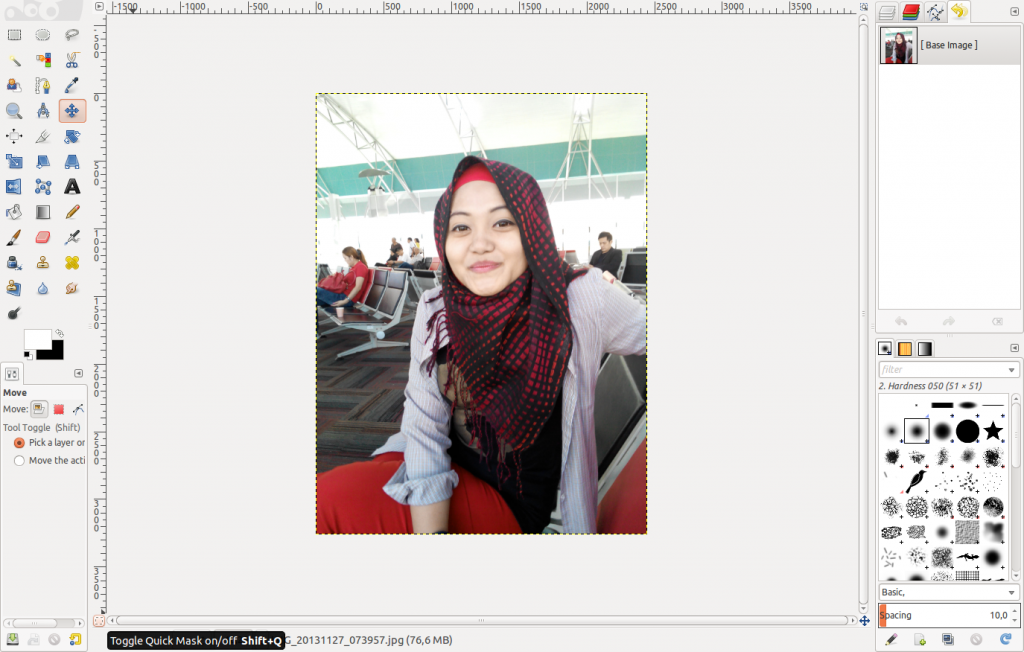
- Pilih Paintbrush Tool pada Toolbox, dengan foreground berwarna putih dan background berwarna hitam. Sapukan brush hingga menghasilkan gambar sebagai berikut :
- Lalu klik kembali Quick Mask, maka gambar akan terseleksi seperti berikut :

- Pilih menu Select > Invert (Ctrl+i), untuk membalik hasil seleksi dan menghapus background yang tidak kita butuhkan dengan menekan tombol Delete pada keyboard, hasilnya :
- Untuk menghaluskan bagian tepi gambar gunakan Select > Border, lalu isikan kolom dengan angka 5
- lalu pilih Filters > Blur > Gaussian Blur, isiskan kolom dengan angka 5
- Simpan gambar dengan format .jpg atau .png, maka hasil gambarnya sebagai berikut :
Hasil gambar yang benar adalah gambar latar yang transparan
The following two tabs change content below.


Penggemar warna biru. Suka memasak. Mencintai produk dalam negeri, baik orang maupun barang 😀
Latest posts by n_dyt (see all)
- Diskon 20% pembelian Mug & Tumbler di Toko BlankOn - 8 Des 2014
- LibreOffice – Mail Merge : Membuat Label Nama untuk Undangan - 1 Okt 2014
- Panduan GIMP : Membuat Grafiti (Teks) pada Gambar - 25 Sep 2014



